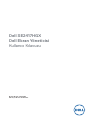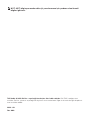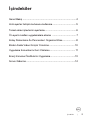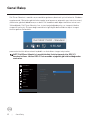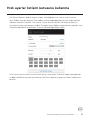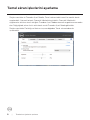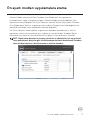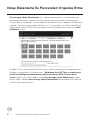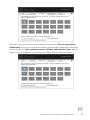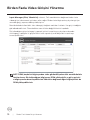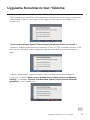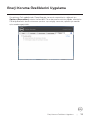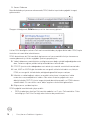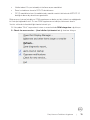Monitör Modeli: SE2417HGX
Düzenleyici Model: SE2417HGXc
Dell SE2417HGX
Dell Ekran Yöneticisi
Kullanıcı Kılavuzu

NOT: NOT, bilgisayarınızdan daha iyi yararlanmanız için yardımcı olan önemli
bilgileri gösterir.
Telif hakkı © 2019 Dell Inc. veya bağlı kuruluşları. Her hakkı saklıdır. Dell, EMC ve diğer ticari
markalar, Dell Inc. şirketinin veya bağlı kuruluşlarının ticari markalarıdır. Diğer ticari markalar ilgili sahiplerinin
ticari markaları olabilir.
2019 - 09
Rev. A00

İçindekiler | 3
İçindekiler
Genel Bakış ..........................................................................4
Hızlı ayarlar iletişim kutusunu kullanma .................................5
Temel ekran işlevlerini ayarlama ...........................................6
Ön ayarlı modları uygulamalara atama ................................. 7
Kolay Düzenleme İle Pencereleri Organize Etme ..................8
Birden Fazla Video Girişini Yönetme ................................... 10
Uygulama Konumlarını Geri Yükleme ................................... 11
Enerji Koruma Özelliklerini Uygulama ...................................13
Sorun Giderme ....................................................................14

4 | Genel Bakış
Genel Bakış
Dell Ekran Yöneticisi, monitör veya monitörler grubunu yönetmek için kullanılan bir Windows
uygulamasıdır. Gösterilen görüntünün manüel ayarlanmasına, otomatik ayar tahsisine, enerji
yönetimine, görüntü döndürmeye ve belirli Dell modellerindeki diğer özelliklere imkan verir.
Yüklendiğinde, Dell Ekran Yöneticisi her sistem başlatıldığında çalışır ve simgesini bildirim
simgesine yerleştirir. Sisteme bağlı monitörlerle ilgili bilgiler daima bildirim tepsisi simgesi
üzerine gelince kullanılabilir.
Dell SE2417HGX - Standard
pencereler özel bir düzen olarak kaydedilir ve özel düzen simgesi oluşturulur.
NOT: Dell Ekran Yöneticisi, monitörünüzle iletişim kurmak için DDC/CI
kanalını kullanır. Lütfen DDC/CI'nin menüde aşağıdaki gibi etkin olduğundan
emin olun.
Dell 24 Monitor
Brightness / Contrast
Auto Adjust
Input Source
Color
Display
Menu
Personalize
Display Info
DDC/CI
Others
LCD Conditioning
Service Tag
Reset Others
Factory Reset
On

Hızlı ayarlar iletişim kutusunu kullanma | 5
Hızlı ayarlar iletişim kutusunu kullanma
Dell Ekran Yöneticisi bildirim tepsisi simgesi tıklatıldığında Hızlı Ayarlar iletişim kutusu
açılır. Birden fazla desteklenen Dell modeli sisteme bağlandığında, belirli bir hedef monitör
sağlanan menüyle seçilebilir. Hızlı Ayarlar iletişim kutusu monitör Parlaklığı ve Kontrast
seviyelerinin kolay ayarlanmasını sağlar, Önceden Ayarlı Modlar manüel olarak seçilebilir veya
Otomatik Mod olarak ayarlanabilir ve ekran çözünürlüğü değiştirilebilir.
Dell SE2417HGX
Hızlı Ayarlar iletişim kutusu ayrıca Temel işlevleri ayarlamak, Otomatik Modu yapılandırmak
ve diğer özelliklere erişmek için kullanılan Dell Ekran Yöneticisi gelişmiş kullanıcı arabirimine
de erişir.

6 | Temel ekran işlevlerini ayarlama
Temel ekran işlevlerini ayarlama
Seçilen monitöre ait Önceden Ayarlı Modlar, Temel sekmesindeki menü ile manüel olarak
uygulanabilir. Alternatif olarak, Otomatik Mod etkinleştirilebilir. Otomatik Mod, belirli
uygulamalar etkinken tercih ettiğiniz Önceden Ayarlı Modun otomatik uygulanmasına neden
olur. Değiştiğinde, ekran iletisi anlık olarak o anki Önceden Ayarlı Modu görüntüler.
Seçilen monitörün Parlaklığı ve Kontrastı ayrıca doğrudan Temel sekmesinden de
ayarlanabilir.
Dell SE2417HGX

Ön ayarlı modları uygulamalara atama | 7
Ön ayarlı modları uygulamalara atama
Otomatik Modu sekmesi belirli bir Önceden Ayarlı Modu belirli bir uygulamayla
ilişkilendirmenizi sağlar ve otomatik uygular. Otomatik Modu etkinleştirildiğinde, ilişkili
uygulama etkinleştirildiğinde Dell Ekran Yöneticisi otomatik olarak karşılık gelen Önceden
Ayarlı Moda geçer. Belirli bir uygulamaya tahsis edilen Önceden Ayarlı Mod bağlanan her
monitörde aynı olabilir veya monitörden monitöre değişebilir.
Dell Ekran Yöneticisi birçok popüler uygulama için önceden yapılandırılmıştır. Yeni bir
uygulamayı atama listesine eklemek için, uygulamayı masaüstünden, Windows Başlat
Menüsüne veya başka bir yere sürüklemeniz ve geçerli listeye bırakmanız yeterlidir.
NOT: Toplu işlem dosyalarını, komut satırlarını ve yükleyicileri ve zip arşivleri
veya paketlenmiş dosyalar gibi yürütülemeyen dosyaları hedeeyen Önceden
Ayarları Mod tahsisleri desteklenmez ve etkisiz olacaktır.
Dell SE2417HGX

8 | Kolay Düzenleme İle Pencereleri Organize Etme
Kolay Düzenleme İle Pencereleri Organize Etme
Easy Arrange (Kolay Düzenleme) işlevi, uygulama pencerelerinizi masaüstünde etkin
biçimde düzenlemenize yardımcı olur. Çalışmanıza uygun olan önceden tanımlanmış bir
yerleşim düzeni seçtiğinizde, yalnızca uygulama pencerelerini tanımlı bölgelere sürüklemeniz
yeterlidir. Daha fazla yerleşim görüntülemek için “>” tuşuna basın veya Sayfa Yukarı/Sayfa
Aşağı tuşunu kullanın. Özel bir yerleşim oluşturmak için açık pencereleri ayarlayın ve Save
(Kaydet)'e tıklayın.
Dell SE2417HGX
Windows 10 için, sanal masaüstlerinin her biri için farklı pencere düzenleri uygulayabilirsiniz.
Windows snap özelliğini sık kullanıyorsanız, “Hold down the SHIFT key to enable zone
positioning (Bölge konumlandırmayı etkinleştirmek için SHIFT tuşunu basılı
tutun)” öğesini seçin. Bu, Windows snap'a Easy Arrange (Kolay Düzenleme)'ye göre
öncelik sağlar. Ardından Easy Arrange (Kolay Düzenleme) konumlandırmasını kullanmak
için Shift tuşuna basacaksınız.

Kolay Düzenleme İle Pencereleri Organize Etme | 9
Dell SE2417HGX
Bir dizide veya matriste birden fazla monitör kullanıyorsanız, Easy Arrange (Kolay
Düzenleme) yerleşimi tüm monitörlerinizde bir masaüstü gibi uygulanabilir. Bu özelliği
etkinleştirmek için “Span multiple monitors (Birden fazla monitöre yay)” öğesini
kullanın. Etkili kullanabilmek için monitörlerinizi doğru şekilde hizalamanız gerekir.
Dell SE2417HGX

10 | Birden Fazla Video Girişini Yönetme
Birden Fazla Video Girişini Yönetme
Input Manager (Giriş Yöneticisi) sekmesi, Dell monitörünüze bağlanan birden fazla
video girişini yönetmeniz için kolay yollar sağlar. Birden fazla bilgisayarla çalışırken girişler
arasında geçiş yapmayı oldukça kolaylaştırır.
Monitörünüzde kullanılabilir tüm video girişi bağlantı noktaları listelenir. Her girişi istediğiniz
gibi adlandırabilirsiniz. Düzenledikten sonra lütfen değişikliklerinizi kaydedin.
Sık kullandığınız girişe hızla geçiş yapmak için bir kısayol tuşu, çalışırken aralarında
sıklıkla geçiş yaptığınız iki girişten birini hızla seçmek için de başka bir kısayol tuşu
tanımlayabilirsiniz.
SE2417HGX
NOT: DDM, başka bir bilgisayardan video görüntülüyorken bile monitörünüzle
iletişim kurar. Sık kullandığınız bilgisayara DDM yükleyebilir ve giriş geçişini
o bilgisayardan denetleyebilirsiniz. Monitöre bağlanan diğer bilgisayarlara da
DDM yükleyebilirsiniz.

Uygulama Konumlarını Geri Yükleme | 11
Uygulama Konumlarını Geri Yükleme
DDM, bilgisayarınızı monitörlere tekrar bağlarken uygulama pencerelerini geri yüklemenize
yardımcı olabilir. Bildirim tepsisindeki DDM simgesine sağ tıklayarak bu özelliğe hızla
erişebilirsiniz.
“Auto-restore window layout (Otomatik geri yükleme penceresi yerleşimi)”ni
seçerseniz, uygulama pencerelerinizin konumları izlenir ve DDM tarafından hatırlanır. DDM,
bilgisayarınızı monitörlere tekrar bağlarken uygulama pencerelerini orijinal konumlarına
getirir.
Uygulama pencerelerini hareket ettirdikten sonra sık kullanılan bir düzene dönmek
istiyorsanız, ilk olarajk “Save current window layout (Mevcut pencere düzenini
kaydet)” ve ardından “Restore saved window layout (Kayıtlı pencere düzenini
geriyükle)” işlemini yapabilirsiniz.

12 | Uygulama Konumlarını Geri Yükleme
Günlük rutininizde farklı model ve çözünürlükte monitörler kullanabilir ve bunlara farklı
pencere yerleşimleri uygulayabilirsiniz. DDM, yeniden bağladığınız monitörü bilir ve uygulama
konumlarını buna göre geri yükler.
Monitörü bir monitör matris yapılandırmasıyla değiştirmeniz gerekirse, değiştirmeden
önce pencere yerleşimini kaydedebilir ve yeni monitör takıldıktan sonra yerleşimi geri
yükleyebilirsiniz.
NOT: Bu özellikten faydalanmak için uygulamalarınızın çalışır durumda
kalmasını sağlamalısınız. DDM uygulama başlatmaz.

Enerji Koruma Özelliklerini Uygulama | 13
Enerji Koruma Özelliklerini Uygulama
Desteklenen Dell modellerinde, PowerNap güç tasarrufu seçeneklerini sağlamak için
Options (Seçenekler) sekmesi kullanılabilir. Ekran koruyucusu etkinleştiğinde, monitörün
Parlaklığı otomatik olarak minimuma ayarlanır veya ek güç tasarrufu yapmak için monitör
uyku moduna geçirilebilir.
Dell SE2417HGX

14 | Enerji Koruma Özelliklerini Uygulama
1. Sorun Giderme
Monitörünüzde çalışamaması durumunda, DDM, bildirim tepsinizde aşağıdaki simgeyi
gösterecektir.
Simgeye tıkladığınızda, DDM daha ayrıntılı bir hata mesajı gösterir.
Lütfen DDM özelliğinin yalnızca Dell marka monitörlerde çalıştığına dikkat edin. DDM, başka
üreticilere ait monitörleri desteklemez.
DDM, desteklenen bir Dell monitörü algılayamaz ve/veya monitörle iletişim kuramazsa,
sorunu gidermek için lütfen aşağıdaki işlemleri gerçekleştirin:
2. Video kablosunun monitörünüze ve bilgisayarınıza doğru şekilde bağlandığından emin
olun, Yerlerine sağlam şekilde takılıp takılmadıklarını kontrol edin.
3. DDC/CI işlevinin etkin olduğundan emin olmak için monitör menüsünü kontrol edin.
4. Intel, AMD ve NVIDIA gibi üreticiden en son grak sürücüsünü indirin ve yükleyin.
DDM, en son grak sürücüsünün yokluğunda genellikle başarısız oluyor.
5. Monitör ve video bağlantı noktası arasındaki yerleştirme istasyonlarını, kablo
uzatıcılarını veya adaptörlerini kaldırın. Bazı ucuz uzatıcılar, çoğaltıcılar veya
dönüştürücüler DDC/CI işlevini uygun biçimde desteklemeyebilir ve DDM hatasının
sebebi olabilir. En son sürüm varsa, böyle aygıtların sürücüsünü güncelleyin.
6. Bilgisayarınızı yeniden başlatın.
DDM aşağıdaki monitörlerde çalışmayabilir:
∞
2013 yılından önce üretilen Dell monitör modelleri ve D serisi Dell monitörler. Daha
fazla bilgi için Dell Ürün Desteği web sitelerine başvurabilirsiniz.

Enerji Koruma Özelliklerini Uygulama | 15
∞
Nvidia tabanlı G-sync teknolojisini kullanan oyun monitörleri
∞
Sanal ve kablosuz ekranlar DDC/CI desteklemez.
∞
DP 1.2 monitörlerin bazı ilk modellerinde, monitör menüsü kullanılarak MST/DP 1.2
özelliğinin devre dışı bırakılması gerekebilir.
Bilgisayarınız Internet'e bağlıysa, DDM uygulamasının daha yeni bir sürümü var olduğunda
bir mesajla bilgilendirilirsiniz. En son DDM uygulamasının indirilip yüklenmesi önerilir.
Yeni bir sürümün kullanılabilirliğini kontrol etmek için:
1. Klavyeden “Shift” tuşuna basılı tutun ve masaüstünde DDM simgesine sağ tıklayın.
2. Check for new version... (Yeni sürüm için kontrol et...) üzerine tıklayın
-
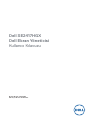 1
1
-
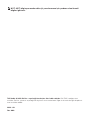 2
2
-
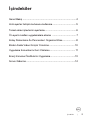 3
3
-
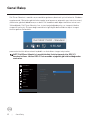 4
4
-
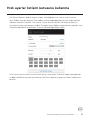 5
5
-
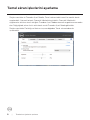 6
6
-
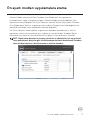 7
7
-
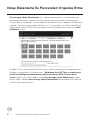 8
8
-
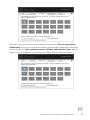 9
9
-
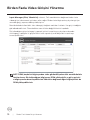 10
10
-
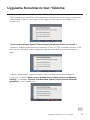 11
11
-
 12
12
-
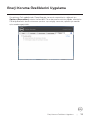 13
13
-
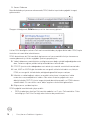 14
14
-
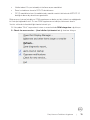 15
15
İlgili makaleler
-
Dell E2418HN Kullanici rehberi
-
Dell E2318H Kullanici rehberi
-
Dell E2218HN Kullanici rehberi
-
Dell E2218HN Kullanici rehberi
-
Dell P2421D Kullanici rehberi
-
Dell P2720DC Kullanici rehberi
-
Dell P2720D Kullanici rehberi
-
Dell S3220DGF Kullanici rehberi
-
Dell S3422DW Kullanici rehberi
-
Dell SE2722H Kullanici rehberi